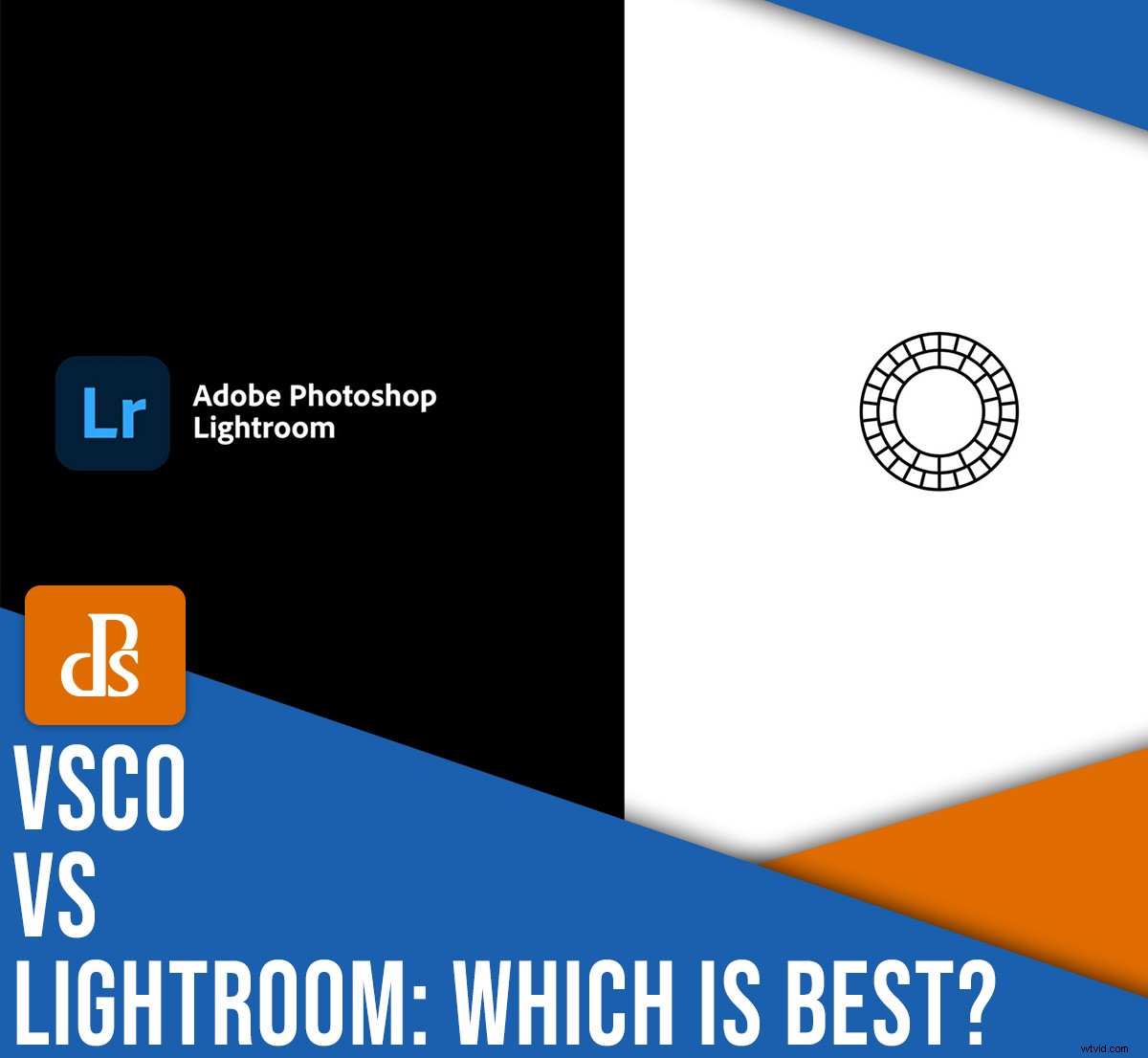
Vind je het moeilijk om te kiezen tussen Lightroom versus VSCO? Wil je mooie bewerkingen maken, maar weet je niet zeker welke app het beste is? Maak je geen zorgen.
In dit artikel bieden we een diepgaande vergelijking van deze twee programma's. We kijken naar de voordelen van Lightroom, we kijken naar de voordelen van VSCO en we vergelijken de apps op:
- Indeling
- Gebruiksgemak
- Bewerkingsfuncties
- Prijzen
- En meer!
Tegen de tijd dat u klaar bent met lezen, weet u welke app geschikt is voor uw behoeften en bent u klaar om verbluffende bewerkingen te maken!
Laten we er meteen in duiken.
Lightroom vs VSCO:overzicht
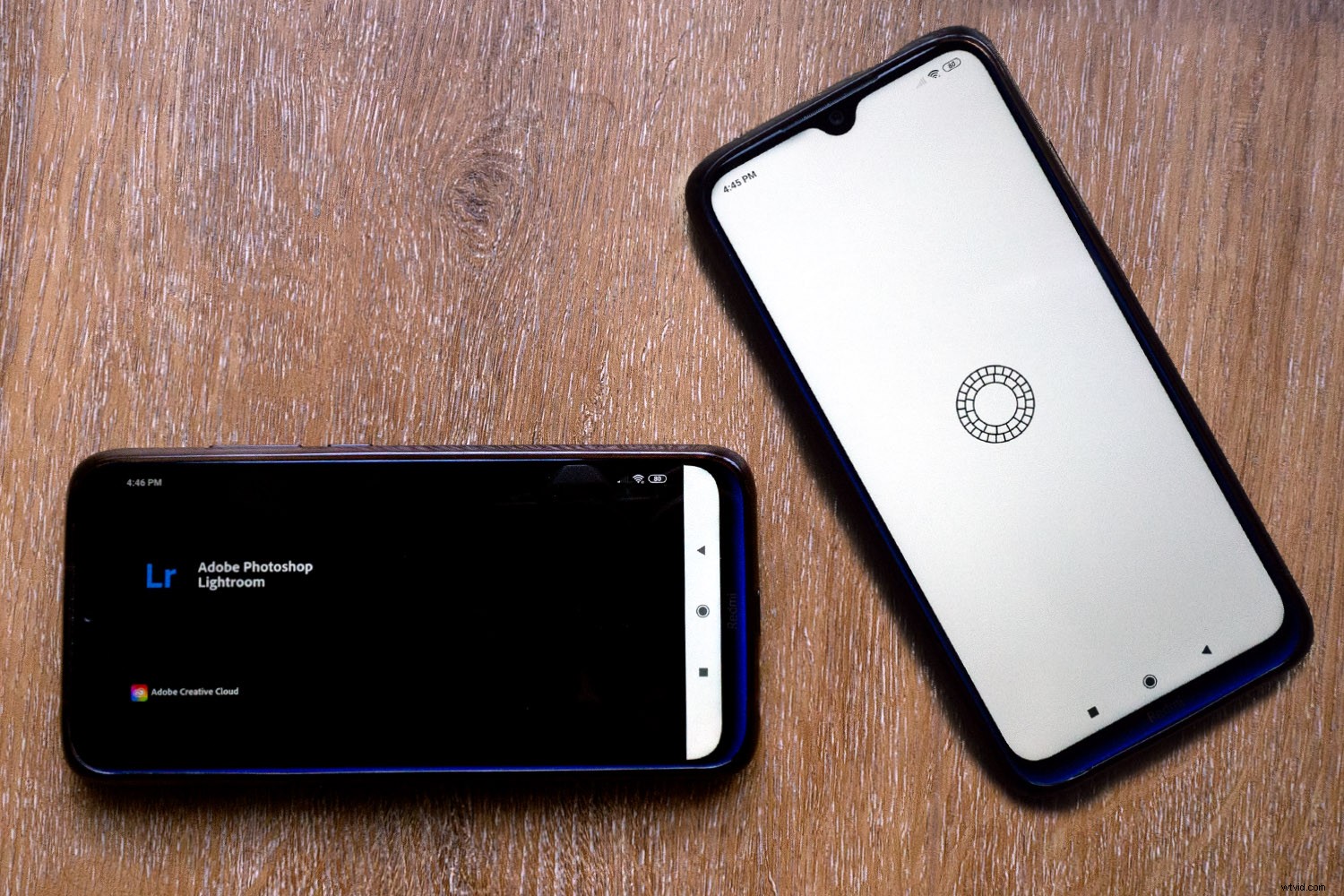
VSCO definieert zichzelf als een "creatief kanaal" dat je de tools en ruimte geeft om jezelf te uiten. Zoals je waarschijnlijk wel kunt raden, geeft het prioriteit aan sociale en gemeenschapsfuncties (hoewel, zoals je zult zien, het ook tal van fotobewerkingsmogelijkheden biedt!).
Lightroom daarentegen is een "cloudgebaseerde service die u alles biedt wat u nodig hebt om uw foto's te maken, bewerken, ordenen, opslaan en delen." Met andere woorden, het belangrijkste doel van Lightroom is om u tools te bieden om uw afbeeldingen te verbeteren. Het heeft wel een sociale component, die Adobe in de laatste updates verder heeft ontwikkeld, maar de primaire focus ligt op beeldbewerking.
Beide apps kunnen alleen met een account worden gebruikt, hoewel Adobe en VSCO wel beperkte gratis versies bieden. Ze zijn ook beide beschikbaar voor Android- en iOS-apparaten, hoewel alleen Lightroom een desktopversie heeft. Lightroom ondersteunt RAW-indelingen en VSCO ook, maar alleen op iOS-apparaten. VSCO ondersteunt echter video, terwijl Lightroom dat niet doet.
Laten we eens wat gedetailleerder kijken:
Lightroom vs VSCO:gebruiksgemak
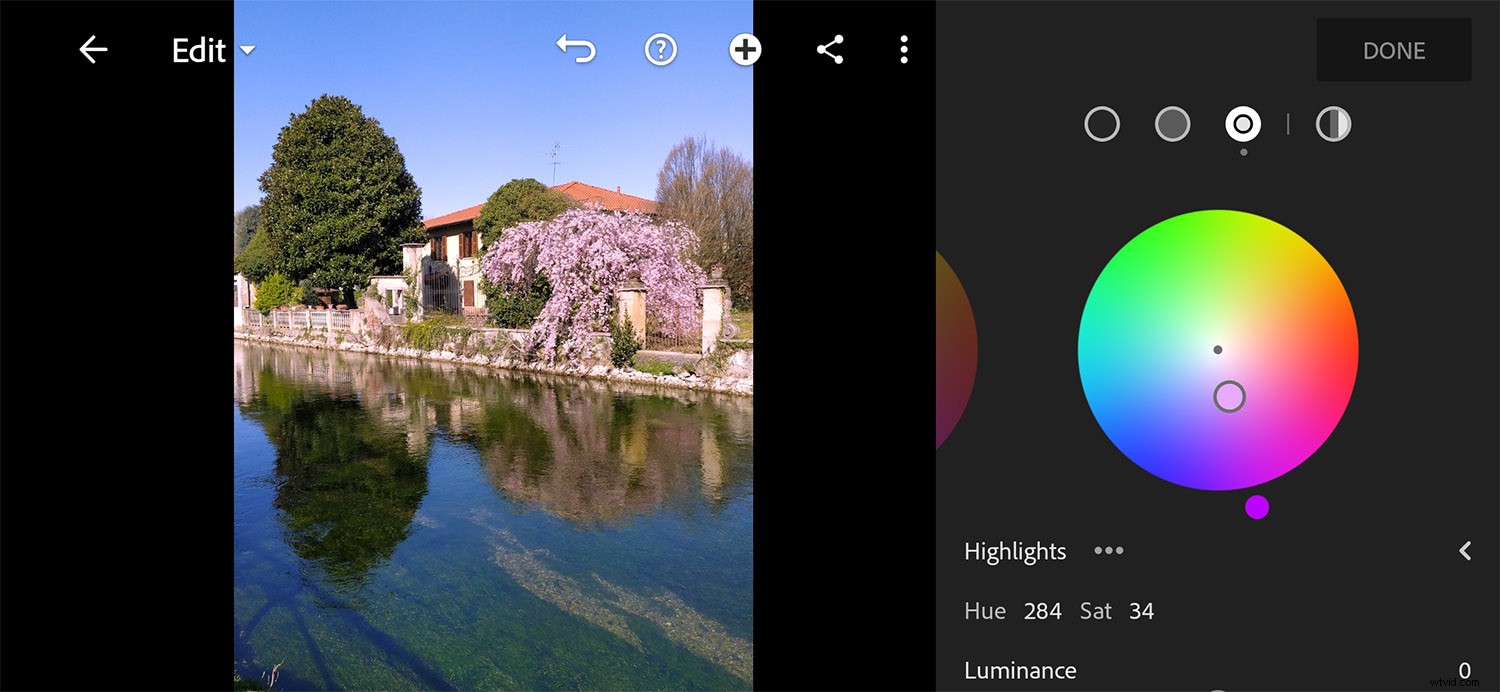
Over het algemeen zijn zowel Lightroom als VSCO gebruiksvriendelijk en hebben ze een korte leercurve, hoewel Lightroom meer tools heeft, waarvan sommige nogal geavanceerd zijn.
VSCO wordt geopend in het gedeelte Studio. Hier vindt u uw geïmporteerde foto's en u kunt altijd meer toevoegen door op het Plus-pictogram te tikken. De werkbalk biedt gemakkelijke toegang tot uw feed, de zoekfunctie, uw profiel en uw lidmaatschap.
Tik op een afbeelding en je opent een menu; hiermee kun je een montage maken, een recept toepassen (VSCO's term voor preset ), of open de bewerkingstools. Alle bewerkingstools werken met schuifregelaars en hebben een live voorbeeld, zodat u in realtime kunt zien hoe u uw afbeelding aanpast.
Lightroom wordt geopend in het deelvenster Bibliotheek. Hier vindt u al uw geïmporteerde afbeeldingen, die u in verschillende albums kunt ordenen. U vindt drie tabbladen in de werkbalk:Gedeeld hier kun je de items zien die je hebt gedeeld, Leer is waar je toegang hebt tot de meerdere tutorials, en Ontdekken brengt je naar de communityfeed.
Om de bewerkingstools van Lightroom te openen, tikt u op een foto in het deelvenster Bibliotheek, waarna het toolmenu onmiddellijk onder aan het scherm verschijnt. De meeste bewerkingstools hebben schuifregelaars, hoewel sommige van de meer geavanceerde aanpassingen grafieken of kleurenwielen gebruiken - en voor een paar tools moet je selectief wijzigingen aanbrengen met een pen of je vinger.
Lightroom vs VSCO:lay-out
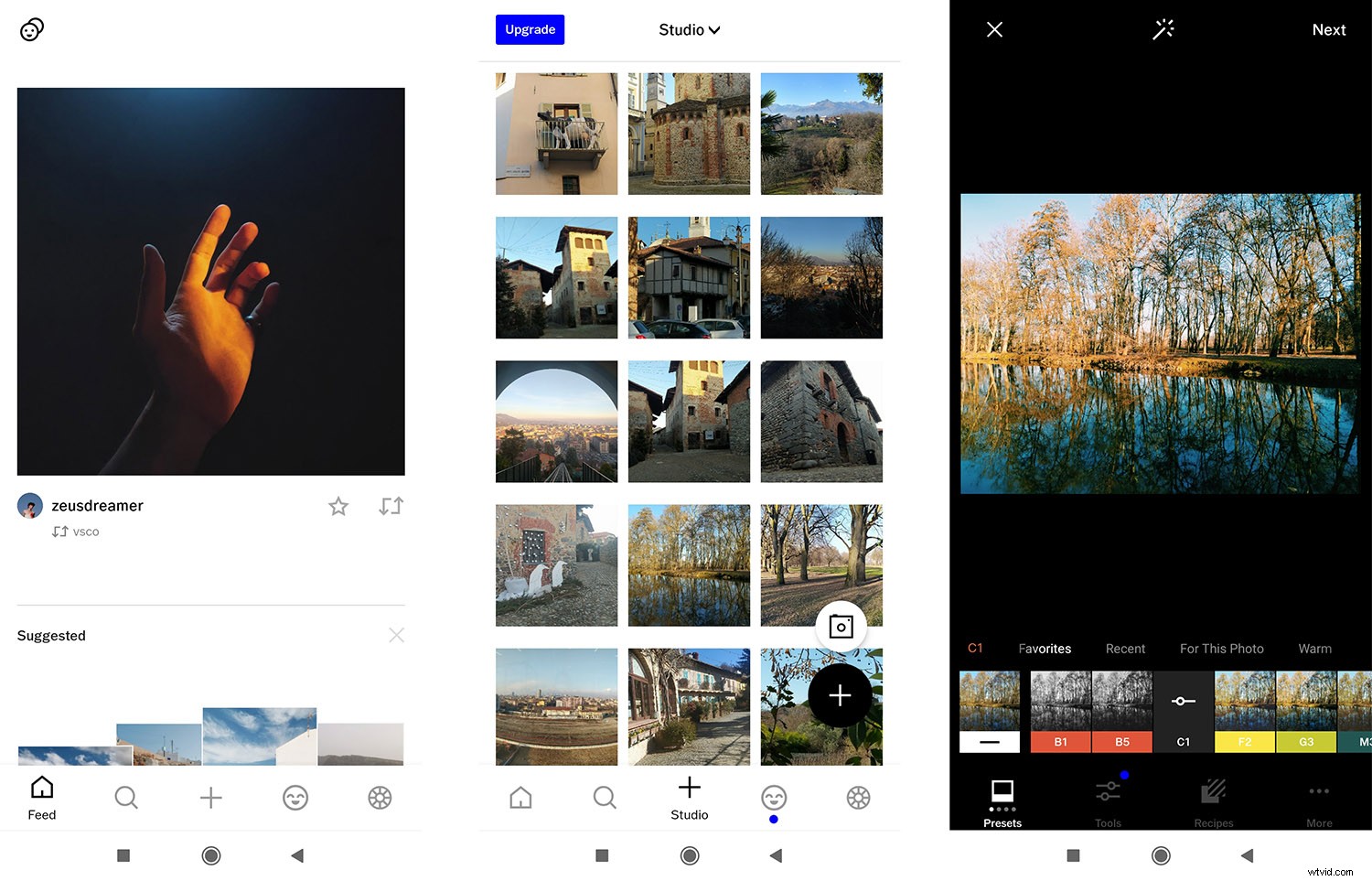
De VSCO-standaardlay-out is mooi en minimalistisch, en je hebt de mogelijkheid om de app te personaliseren volgens je behoeften en voorkeuren. U kunt de voorinstellingen en werkbalk ordenen, u kunt de lay-out van de Studio kiezen en u kunt filters toepassen om gemakkelijker door uw afbeeldingen en video's te bladeren. Je kunt het uiterlijk van de app ook personaliseren door een licht of donker thema te kiezen.
De lay-out van Lightroom is over het algemeen eenvoudig en benaderbaar. Afgezien van het organiseren van uw bibliotheek in albums en mappen, kunt u de lay-out of de interface echter niet personaliseren.
Lightroom vs VSCO:sociale media en community
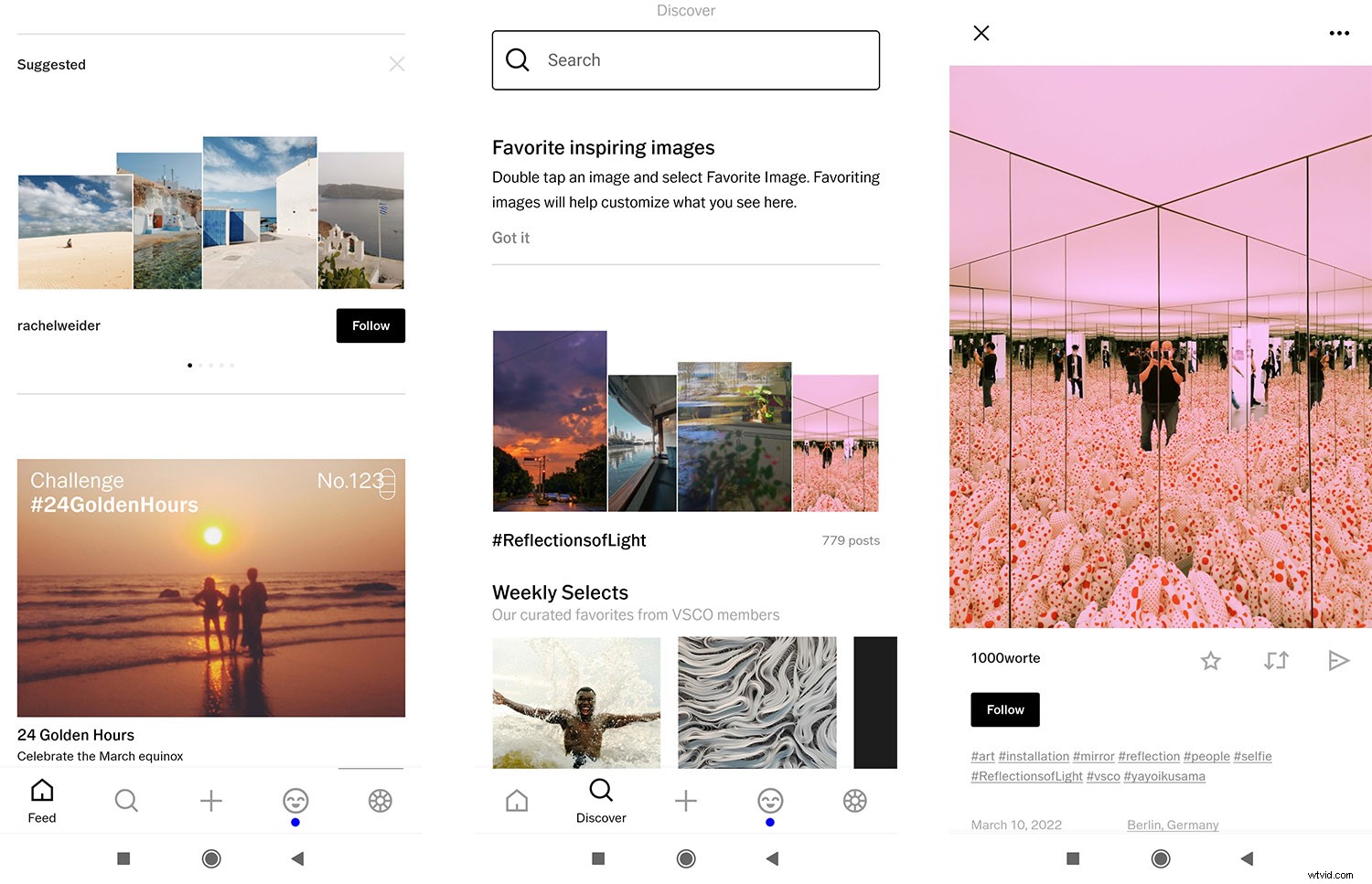
VSCO heeft altijd een robuuste gemeenschap geboden; het is erg actief, en het is geschikt voor een nichepubliek van makers. Je kunt afbeeldingen leuk vinden en andere gebruikers volgen, maar je kunt geen reacties plaatsen en het aantal vind-ik-leuks wordt nooit weergegeven. (Van deze laatste beperkingen wordt aangenomen dat ze de gemeenschap gefocust hebben gehouden op het creëren, niet om populair te worden.)
Het is ook mogelijk om afbeeldingen van andere gebruikers opnieuw te posten, en hierdoor krijgt u de mogelijkheid om uw afbeeldingen te beschermen door een copyrightlicentietype te selecteren.
Wanneer u afbeeldingen deelt, kunt u bijschriften en hashtags toevoegen. Het is ook mogelijk om je VSCO-berichten te koppelen aan je Facebook, Twitter, WeChat en Instagram.
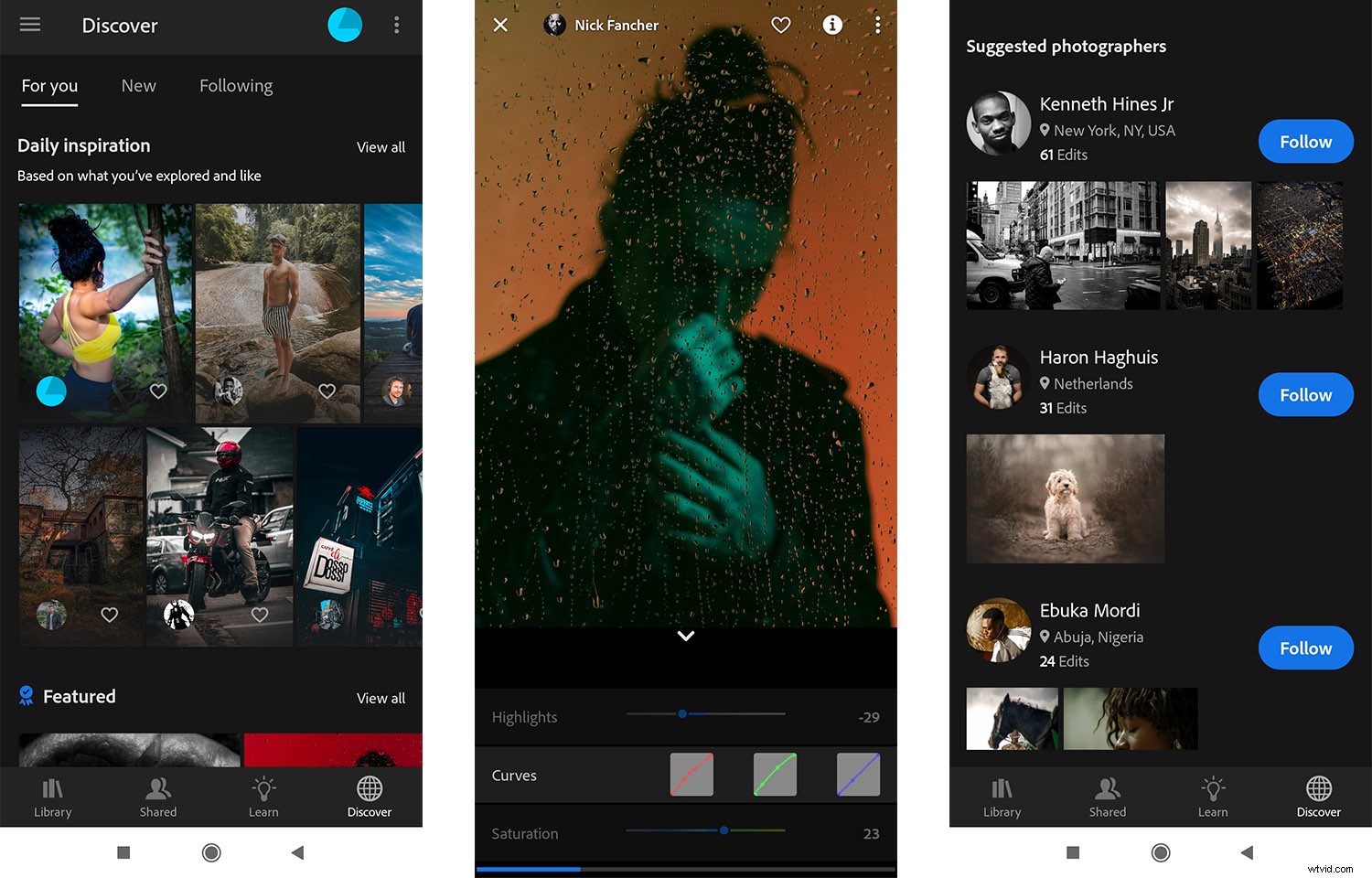
Lightroom betrad het sociale spel vrij recent door de sectie Ontdekken te introduceren. De feed biedt dagelijkse inspiratie op basis van wat je leuk vond en hebt verkend; het toont ook aanbevolen en trending afbeeldingen.
In Lightroom kun je, net als in VSCO, afbeeldingen leuk vinden en gebruikers volgen, maar je kunt niet reageren. Wat echt interessant is, is dat je de bewerkingen van elke foto kunt zien, wat een geweldige manier is om je bewerkingsvaardigheden te verbeteren. U kunt ook uw favoriete bewerkingen opslaan als voorinstellingen.
Lightroom vs VSCO:in-app camera
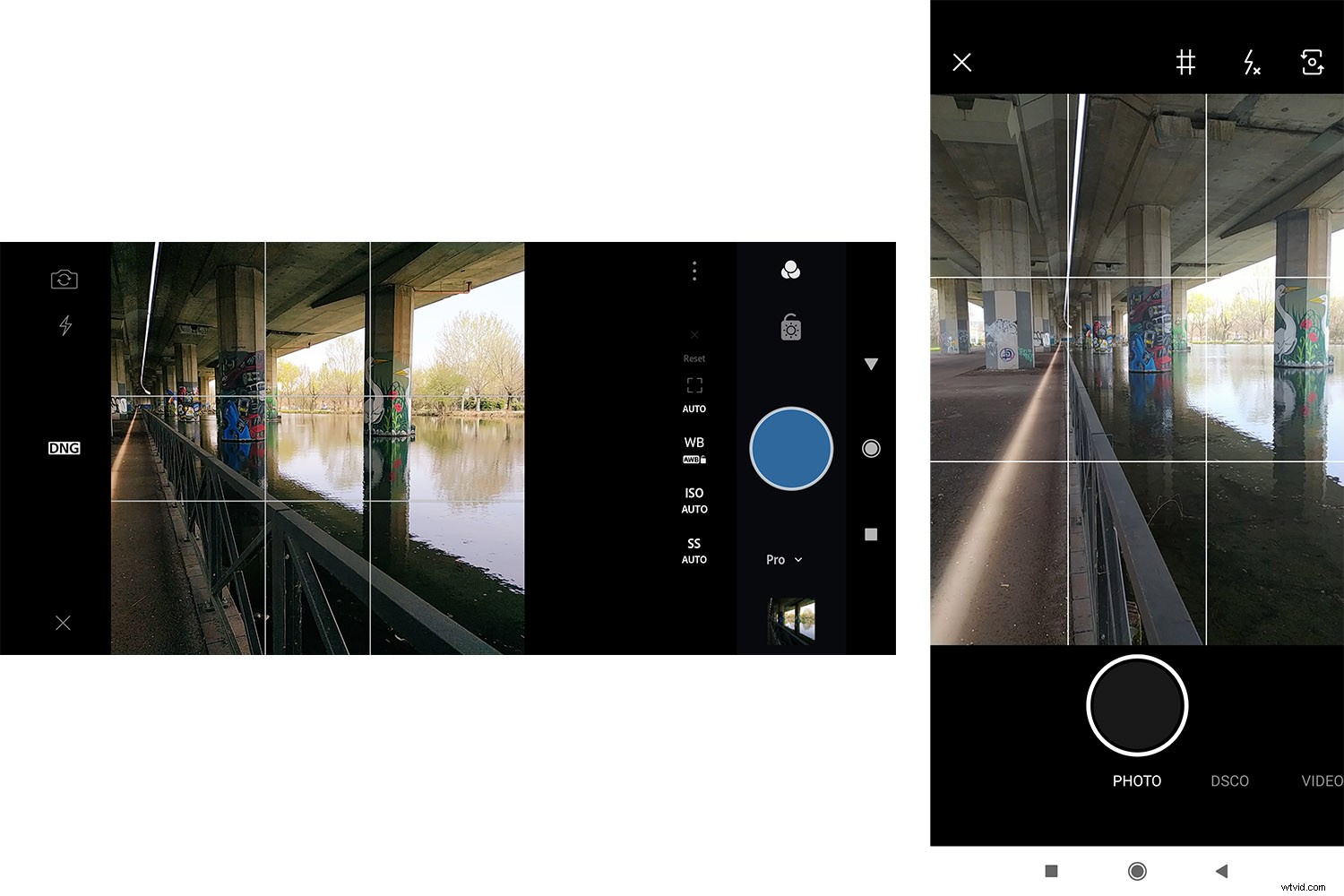
Zowel Lightroom als VSCO beschikken over een ingebouwde camerafunctie, elk met zeer onderscheidende kenmerken.
Met de camera van VSCO kunt u foto's, video's en looping-video's maken, DSCO genaamd. De camera werkt in de Auto-modus, maar je kunt de flitser in- en uitschakelen. Er is een overlay met het raster van de regel van derden om u te helpen bij het samenstellen van uw afbeeldingen, en u kunt naar believen schakelen tussen de camera aan de achterkant en de voorkant.
De camera van Lightroom biedt veel meer modi en opties:u kunt foto's maken in Auto of Handmatige modus, en je kunt fotograferen in JPG of DNG (de laatste is een RAW-bestandsindeling). Andere functies zijn onder meer verschillende beeldverhoudingen, een zelfontspanner, geotagging en meerdere overlay-rasters.
Net als VSCO kunt u met Lightroom schakelen tussen de camera's aan de voor- en achterkant. In tegenstelling tot VSCO ondersteunt Lightroom echter geen video.
Lightroom vs VSCO:bewerkingstools
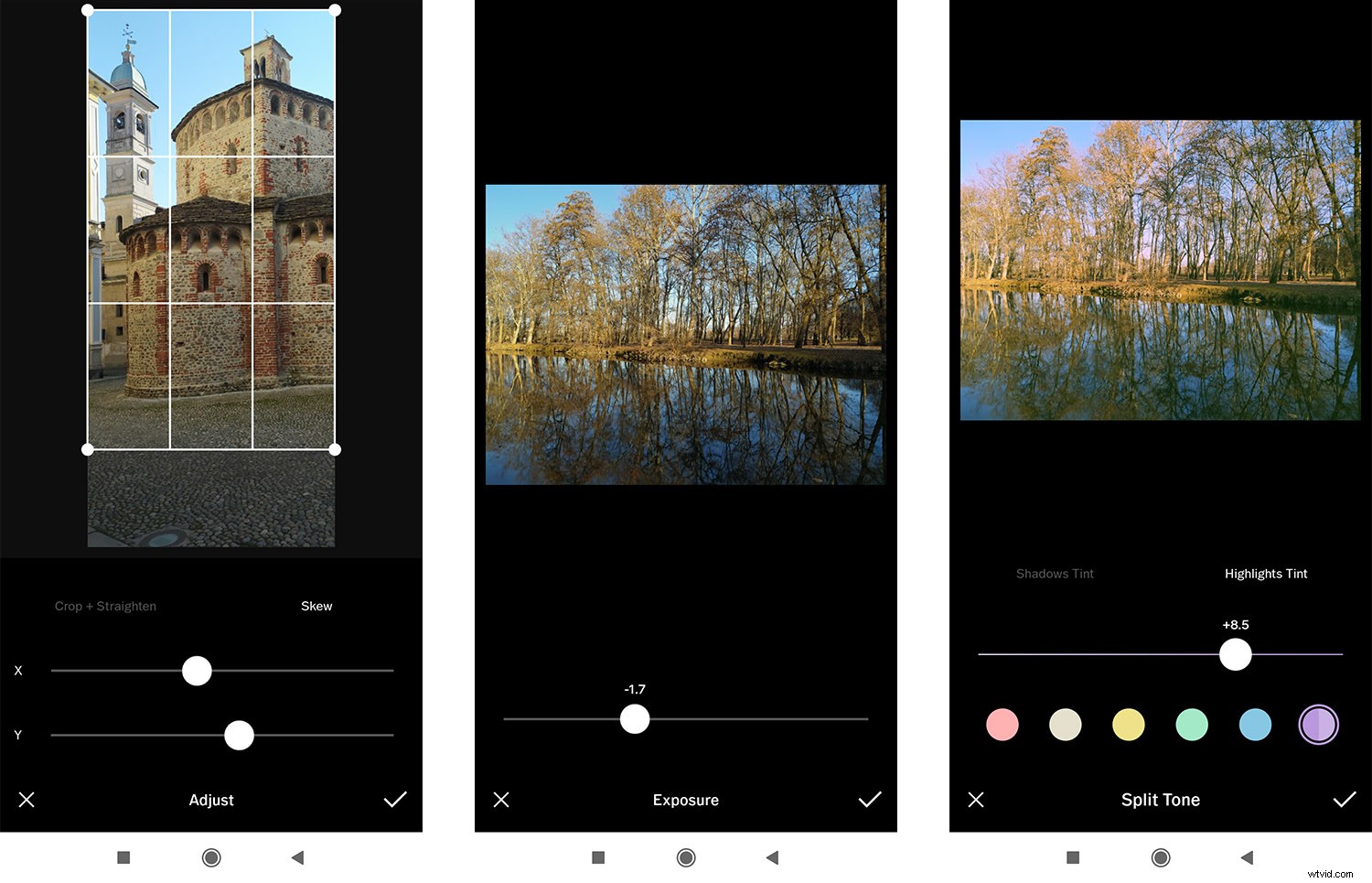
Zodra je het bewerkingspaneel van VSCO binnengaat, krijg je te maken met 6 snel toegankelijke presets; op die manier kunt u, als u niet veel tijd wilt besteden aan het bewerken, uw favoriete filters kiezen en uw werk snel delen. Als je meer opties wilt, kun je bladeren door al je presets (meer dan 200 zijn beschikbaar voor premium gebruikers) en recepten.
Anders kunt u uw afbeeldingen en video's stap voor stap verwerken met behulp van een reeks fotobewerkingstools. VSCO heeft alle functies die u van een foto-editor mag verwachten:u kunt de afbeelding bijsnijden, rechttrekken en scheeftrekken, de belichting en het contrast aanpassen, de witbalans verschuiven, enz. Meer gespecialiseerde tools zijn onder meer ontwijken en branden, evenals een HSL keuze. U kunt een vignet, korrel of vervaging toepassen op uw afbeelding, en u kunt ook tekst en randen toevoegen.
Als je niet zeker weet of je je bewerkingen leuk vindt, kun je altijd op de afbeelding tikken en deze vasthouden om het originele bestand te zien, of je kunt teruggaan in de bewerkingsgeschiedenis. U kunt uw bewerkingen ook opslaan als recepten of bewerkingen kopiëren van reeds bewerkte foto's in uw Studio.
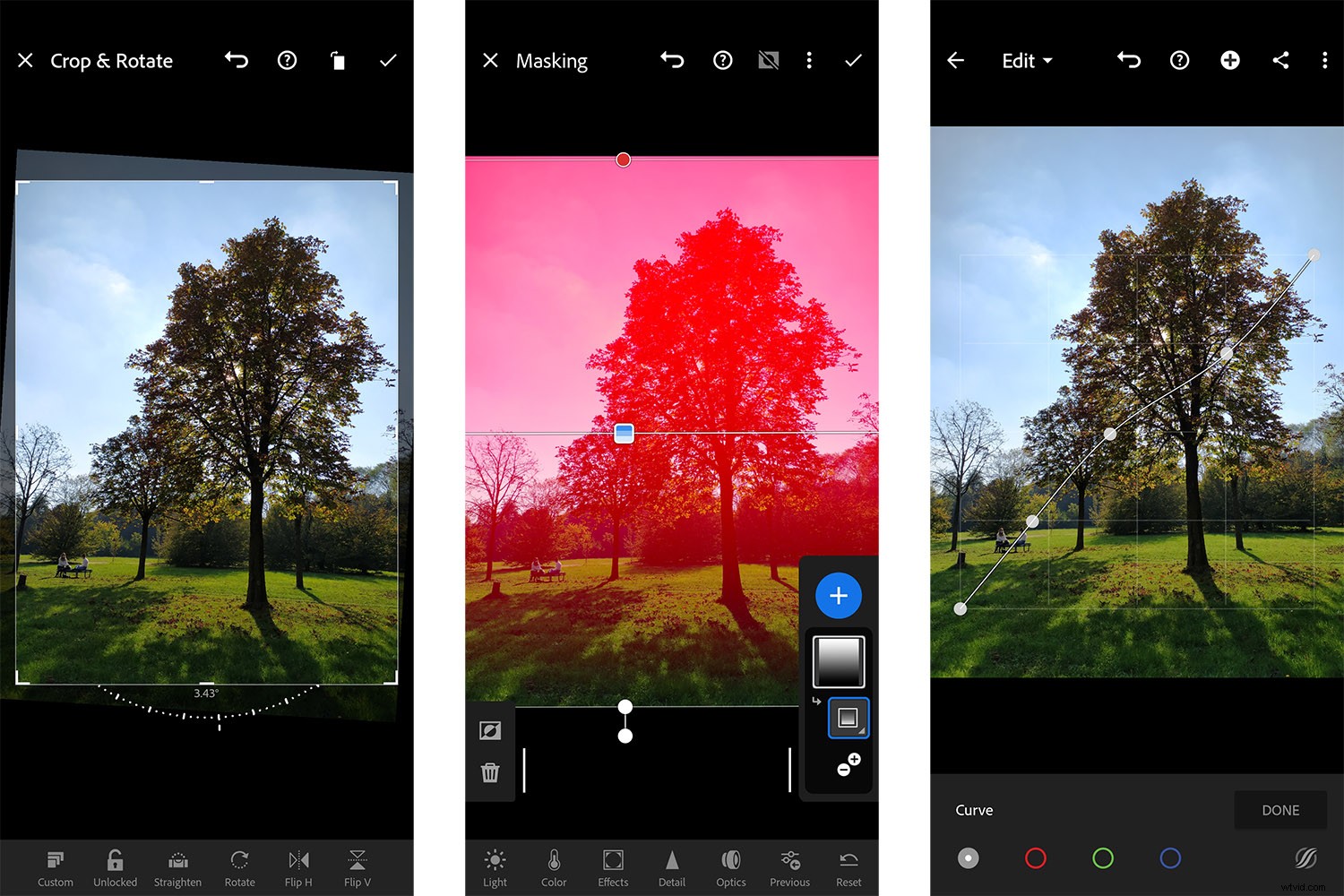
Lightroom biedt vrijwel alle functies voor het bewerken van foto's die zijn opgenomen in VSCO, samen met een handvol meer geavanceerde opties. U kunt bijvoorbeeld selectieve bewerkingen uitvoeren met maskering en u kunt zelfs de AI-tools van Lightroom gebruiken om aanpassingen specifiek aan de lucht of aan uw onderwerp toe te passen.
Lightroom heeft ook een retoucheerpenseel om ongewenste objecten te verwijderen of onvolkomenheden te retoucheren, samen met een hulpmiddel voor vervormingscorrectie en een geavanceerde functie voor kleurcorrectie.
Als je niet graag handmatig bewerkt, zijn er meer dan 150 voorinstellingen om uit te kiezen, en Lightroom bevat zelfs een AI-tool die je foto's analyseert en je vooraf ingestelde aanbevelingen geeft. Lightroom biedt ook gezamenlijke bewerking en u kunt meerdere versies van een foto opslaan voor het geval u niet kunt beslissen over uw favoriete bewerking (het origineel blijft altijd onaangeroerd!).
Lightroom vs VSCO:prijs
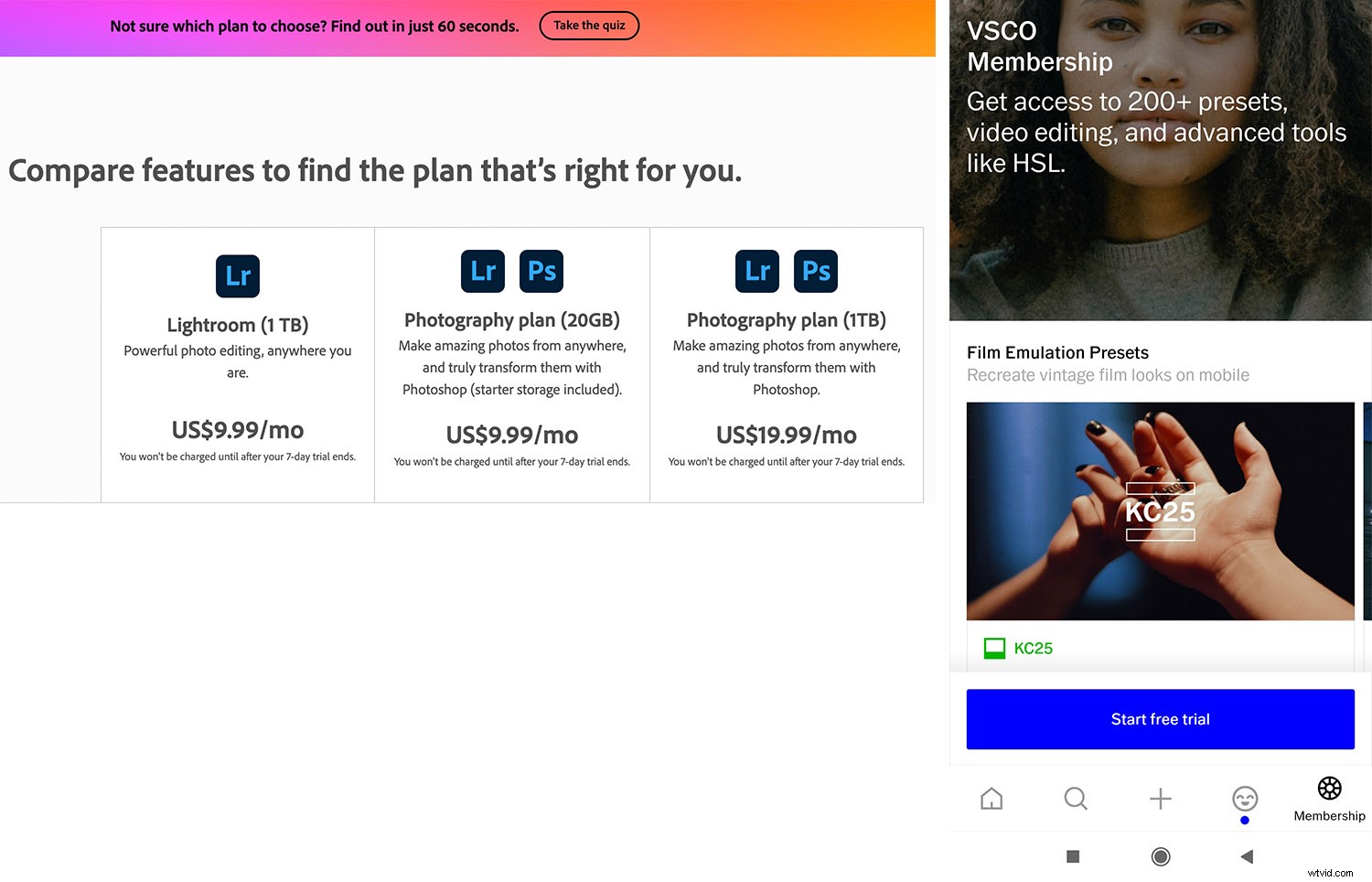
Zowel VSCO als Lightroom kunnen gratis worden gebruikt, maar je hebt alleen toegang tot enkele van hun functies en voorinstellingen. Om de volledige set functies te ontgrendelen, heb je een betaald lidmaatschap nodig.
Het lidmaatschap van VSCO kost $ 19,99 per jaar en je krijgt een gratis proefperiode van 7 dagen. Het geeft je toegang tot meer dan 200 voorinstellingen, maakt videobewerking en montages mogelijk, en ontgrendelt bepaalde tools, zoals HSL, Tekst, Ontwijken en branden, en Randen. Je kunt er ook onbeperkt recepten mee maken (met het gratis account kun je er maar één maken).
U kunt zelf geen toegang tot Lightroom Mobile kopen; de volledige versie is inbegrepen bij verschillende Adobe-lidmaatschappen. Het Fotografie-abonnement, dat Photoshop, Lightroom Classic, Lightroom CC en Lightroom mobile omvat, kost bijvoorbeeld $ 9,99 per maand en omvat extra cloudopslag en andere voordelen. Ongeacht het Adobe-abonnement dat je kiest, je krijgt een proefperiode van 14 dagen.
Met alle Adobe-lidmaatschappen kun je foto's en voorinstellingen synchroniseren tussen Lightroom Mobile, Lightroom CC en Lightroom Classic. Je krijgt ook toegang tot meer dan 150 voorinstellingen en geavanceerde bewerkingstools zoals het retoucheerpenseel, geometriecorrecties en selectieve aanpassingen. En je kunt RAW-afbeeldingen bewerken, batchbewerkingen uitvoeren, AI gebruiken om naar afbeeldingen in je bibliotheek te zoeken, en meer.
Lightroom vs VSCO:welk programma is geschikt voor jou?
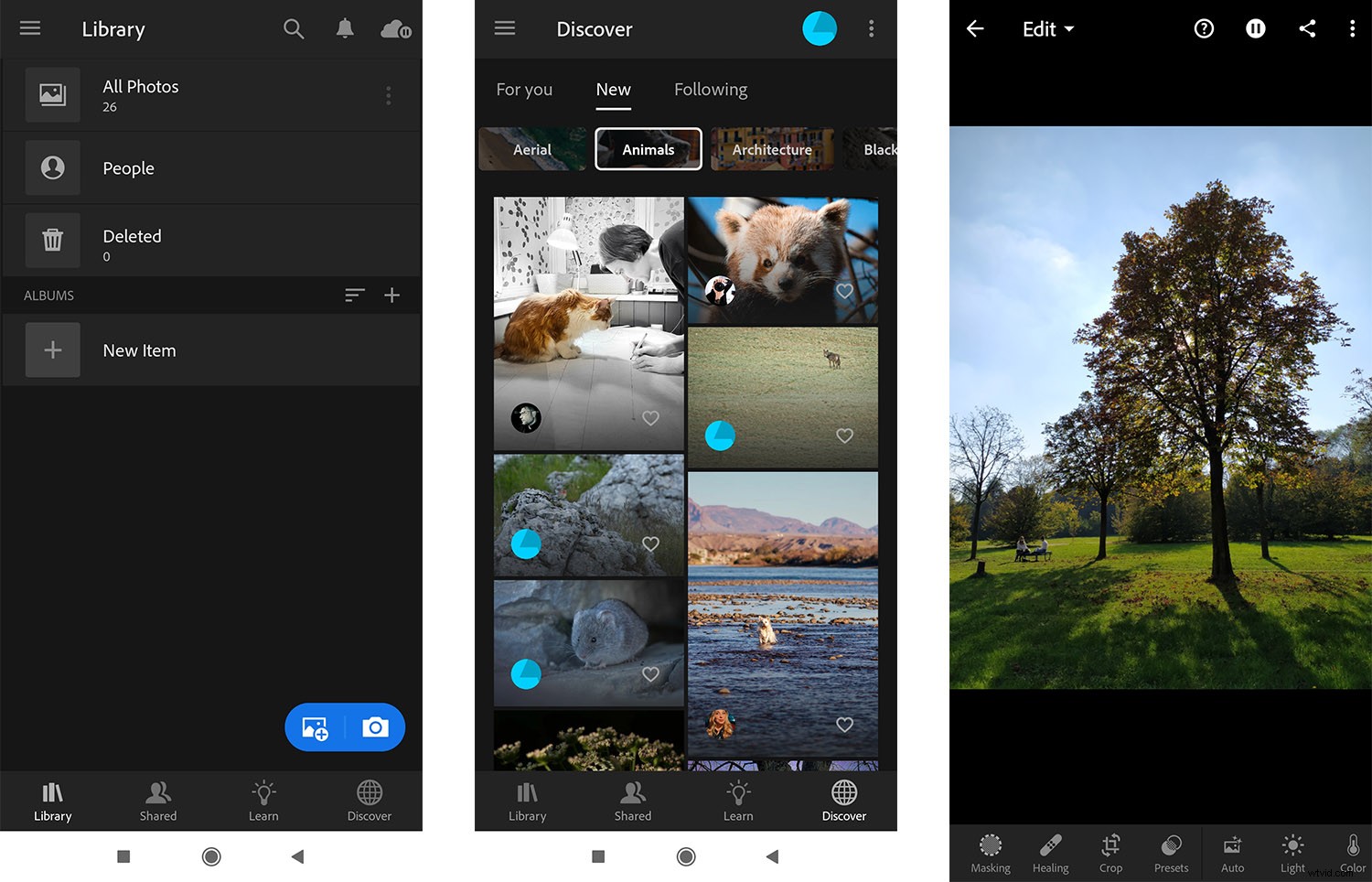
VSCO en Lightroom zijn beide uitstekende apps, en of u de ene of de andere moet kiezen, hangt echt af van uw behoeften en budget.
Wil je een premium lidmaatschap krijgen? Als je een krap budget hebt, is VSCO een geweldige app en kost het een fractie van de prijs van Lightroom Mobile.
Moet je video's bewerken? Zo ja, dan moet je koop VSCO, omdat Lightroom geen videobewerking ondersteunt.
Houd je van hands-on editen? Lightroom biedt u meer hulpmiddelen om geavanceerde en nauwkeurige bewerkingen op uw afbeeldingen toe te passen. Je krijgt ook de bewerkingen van andere makers te zien, waardoor je kunt leren en groeien.
Wil je naast je smartphone ook foto's op je computer bewerken? Lightroom houdt je foto's en bewerkingen gesynchroniseerd, zodat je heen en weer kunt schakelen tussen apparaten.
Ik hoop dat deze diepgaande analyse van Lightroom versus VSCO u heeft geholpen een weloverwogen beslissing te nemen. Maar uiteindelijk is de beste manier om te kiezen, ze zelf uit te proberen! Onthoud dat beide apps een aantal gratis tools bieden, dus druk op die downloadknop en kijk wat je ervan vindt.
Nu aan jou:
Welke app ben je van plan te gebruiken, Lightroom of VSCO? Waarom? Deel uw mening in de opmerkingen hieronder!
Veelgestelde vragen over Lightroom versus VSCO
Is VSCO gratis?Een beperkte versie van VSCO is gratis, maar je moet wel een account aanmaken om het te gebruiken. Sommige tools zijn vergrendeld en je hebt maar een paar presets beschikbaar.
Is Lightroom Mobile gratis?Ja. In tegenstelling tot de desktopversies van Lightroom heeft Lightroom Mobile een beperkte gratis versie; het biedt veel functionaliteit, maar sommige tools zijn geblokkeerd. En om het te gebruiken, moet je een (gratis) Creative Cloud-account maken, waarmee je toegang krijgt tot de gratis versies van andere Adobe-apps en 2 GB cloudopslag.
Is VSCO beter dan Instagram?VSCO biedt meer tools voor het bewerken van foto's dan Instagram. Instagram is echter het populairste sociale mediaplatform. Het is echt een kwestie van welke community je beter vindt.
Wat is de beste app voor het bewerken van foto's?Dat hangt af van uw wensen en budget! Het is een persoonlijke keuze. VSCO en Lightroom zijn twee van de meest populaire bewerkings-apps. Een andere populaire app is Snapseed.
Kan ik Lightroom Mobile synchroniseren met andere versies van Lightroom?Ja, als je een betaald lidmaatschap hebt, kun je Lightroom Classic, Lightroom CC en Lightroom Mobile synchroniseren via de Adobe Cloud. U kunt uw afbeeldingen ook rechtstreeks naar Photoshop sturen.
Moet ik een VSCO premium lidmaatschap krijgen?Alleen jij kunt bepalen of iets de moeite waard is om te kopen! Als je veel presets gebruikt of je houdt van videografie en fotografie, dan zou je kunnen overwegen om te upgraden naar een premium lidmaatschap.
